Talaan ng nilalaman
Kapag nagtatrabaho sa mga petsa sa Excel, madalas naming kailangang bilangin ang bilang ng mga araw mula sa petsa gamit ang isang formula. Noong nakaraan, manu-manong kalkulahin ito ng mga tao. Ngunit sa kasalukuyan sa pagsulong ng mga makabagong tool, medyo madali itong kalkulahin gamit ang mga modernong tool na ito.
Ngayon ay ipapakita ko kung paano gumamit ng Excel formula upang mabilang ang bilang ng mga araw mula sa petsa gamit ang Microsoft 365 version .
I-download ang Practice Workbook
Maaari mong i-download ang practice workbook mula dito:
Bilangin ang Mga Araw mula sa Date.xlsxPaano Magdagdag ng Mga Petsa sa Excel
May mga built-in na format ang Excel para sa pagsusulat ng anumang petsa sa loob nito. Kung hindi mo ito alam, i-click lamang ang anumang cell at isulat ang anumang petsa sa loob nito, sa aming nakasanayang paraan, DD/MM/YYYY . Gaya ng isinulat ko, 09-03-11 .
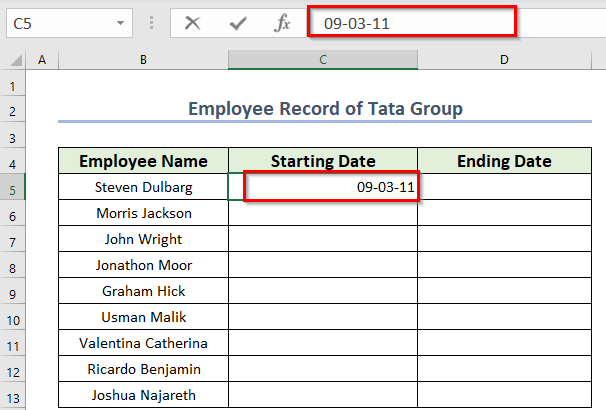
Ngayon piliin ito at pumunta sa Home >> Numero na seksyon sa Excel Toolbar . Makikita mo ang pagpipiliang Petsa ay awtomatikong napili sa gayon Excel.

Kung gusto mong baguhin ang format, piliin ang dropdown menu kasama nito. Makakakuha ka ng ilang mga opsyon tulad ng Pangkalahatan, Numero, Currency, Porsyento , atbp.
- Ngayon, piliin ang huling opsyon Higit pang Mga Format ng Numero .

Sa oras na ito, makakakuha ka ng dialogue box na may pangalang Format Cells .
- Ngayon, makikita mo sa ilalim ng Uri menu, mayroong iba't ibang uri ng Petsaito.
1. Paggamit ng TODAY Function sa Excel
Maaari mo lang gamitin ang TODAY function bilang Excel formula upang mabilang ang bilang ng araw mula petsa . Ang mga hakbang ay ibinigay sa ibaba.
- Una, kailangan mong pumili ng bagong cell D5 kung saan mo gustong panatilihin ang resulta.
- Pangalawa, dapat mong gamitin ang formula na ibinigay sa ibaba sa D5 cell.
=TODAY()-C5- Sa wakas, pindutin ang ENTER para makuha ang resulta.

- Pagkatapos, i-drag namin ang icon na Fill Handle sa column.
Panghuli, nakukuha namin ang kabuuang bilang ng araw para sa lahat ng empleyado.

Magbasa Nang Higit Pa: Paano Awtomatikong Bilangin ang Mga Araw mula Petsa hanggang Ngayon Gamit ang Excel Formula
2. Pag-empleyo ng TODAY & DAYS Functions sa Excel
Maaari mong ilapat ang parehong TODAY at DAYS function bilang Excel formula upang mabilang ang bilang ng araw mula sa petsa . Ang mga hakbang ay ibinigay sa ibaba.
- Una, kailangan mong pumili ng bagong cell D5 kung saan mo gustong panatilihin ang resulta.
- Pangalawa, dapat mong gamitin ang formula na ibinigay sa ibaba sa D5 cell.
=DAYS(TODAY(),C5)- Sa wakas, pindutin ang ENTER para makuha ang resulta.
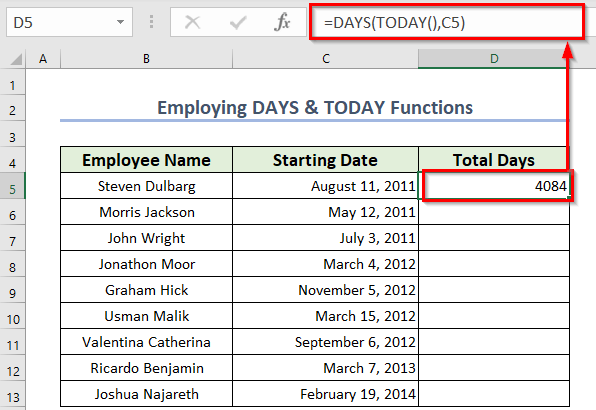
- Pagkatapos, i-drag namin ang icon na Fill Handle sa column.
Panghuli, nakukuha namin ang kabuuang bilang ng araw para sa lahat ng empleyado.
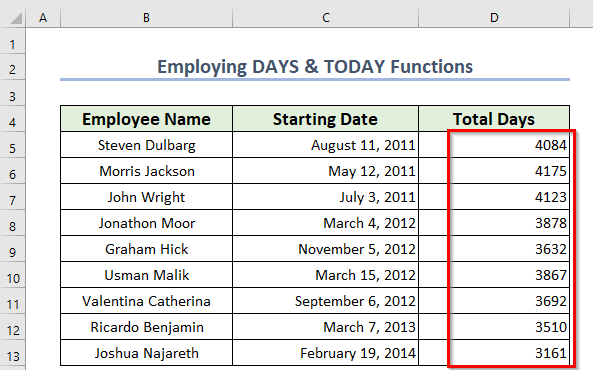
Magbasa Nang Higit Pa: Paano Ilapat ang Excel Formula sa Bilang ng mga Araw mula Petsa hanggang Ngayon
Seksyon ng Pagsasanay
Ngayon, maaari mo nang gawin ang ipinaliwanag na paraan nang mag-isa.

Konklusyon
Gamit ang mga pamamaraan sa itaas, komportable naming kalkulahin ang bilang ng araw o araw ng trabaho sa pagitan ng alinmang dalawang petsa gamit ang Microsoft Excel. May alam ka bang ibang paraan? Ipaalam sa amin sa comment section.
Format . Mag-click sa gusto mo. Dito, pipili ako ng isa, sa Marso 14, 2012 . - Pagkatapos, i-click ang OK .
Sa ganitong paraan, maaari mong isulat ang Petsa sa anumang gustong format sa Excel.
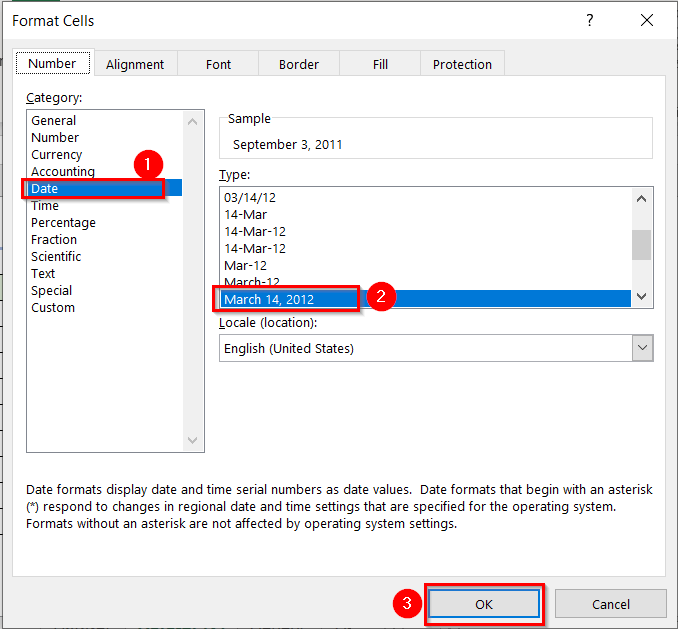
Magbasa Nang Higit Pa: Paano Awtomatikong Magdagdag ng Mga Petsa sa Excel
5 Formula na Magbibilang ng Mga Araw mula sa Petsa sa Excel
Hayaan kaming magkaroon ng set ng data tulad nito. Dito, mayroon kaming rekord ng empleyado ng isang kumpanyang pinangalanang Tata Group . Higit pa rito, mayroon kaming Mga Pangalan ng Empleyado, Kanilang Mga Petsa ng Pagsisimula, at Mga Petsa ng Pagtatapos sa mga column na B, C, at D ayon sa pagkakabanggit.

Dito, gustong malaman ng CEO ng kumpanya ang bilang ng kabuuang araw na nagtrabaho ang bawat empleyado. Paano niya malalaman ito? Ngayon, ipinapakita namin ang mga paraan.
1. Paggamit ng Normal na Pagbabawas upang Bilangin ang Mga Araw mula sa Petsa sa Excel
Dito, maaari mong gamitin ang pangkalahatang subtraction formula bilang isang Excel formula upang mabilang ang bilang ng mga araw mula sa petsa. Bukod dito, gagamitin natin ang sumusunod na formula.
= Petsa ng Pagtatapos – Petsa ng PagsisimulaNgayon, pag-usapan natin ang mga hakbang.
- Una sa lahat, pumili ng column kung saan mo gustong magkaroon ng kabuuang mga araw. Dito, pinili namin ang column E at pinangalanan itong Kabuuang Mga Araw .
- Pagkatapos, piliin ang una cell nito. Dito, pinili namin ang unang cell nito, E5 .
- Pagkatapos nito, isulat ang kaukulang formula sa E5 cell.
=D5-C5 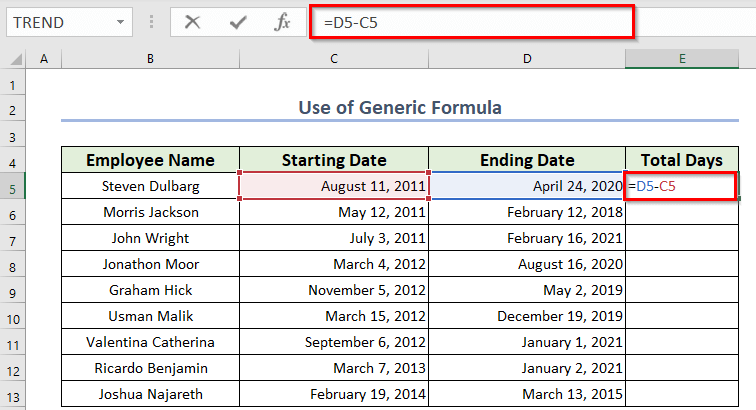
- Pagkatapos, pindutin ang ENTER .
Tingnan ang Excel ay kinakalkula ang kabuuang bilang ng mga araw sa pagitan ng dalawang araw, 3179 .
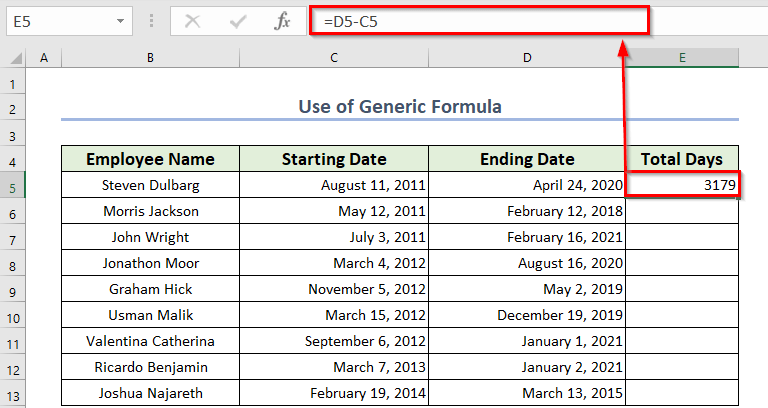
- Ngayon, para malaman ang kabuuang araw ng lahat ng empleyado, i-drag ang icon na Fill Handle (Small Plus (+) Mag-sign on kanang sulok sa ibaba) o i-double click ito.
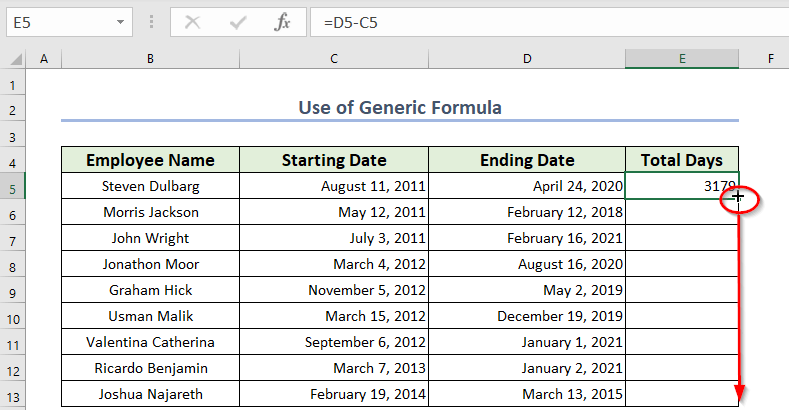
Bilang resulta, makikita mo ang lahat ng mga cell na puno ng ang formula at ang bilang ng mga araw .

Magbasa Nang Higit Pa: Paano Kalkulahin ang Bilang ng Mga Araw sa Pagitan ng Dalawang Petsa sa Excel
2. Paglalapat ng DAYS Function upang Bilangin ang mga Araw mula sa Petsa sa Excel
Ang Excel ay nagbibigay ng built-in na function na tinatawag na ang DAYS function . Kailangan ng dalawang argumento, ang Petsa ng Pagtatapos at ang Petsa ng Pagsisimula . At nagbibigay ng kabuuang bilang ng mga araw sa pagitan bilang output. Ngayon, pag-usapan natin ang mga hakbang.
- Una, piliin ang unang cell ng column kung saan mo gustong magkaroon ng kabuuang mga araw. Dito, muli nating pinipili ang E5 cell.
- Pangalawa, isulat ang formula.
=DAYS(D5,C5)
- Panghuli, i-click ang ENTER .
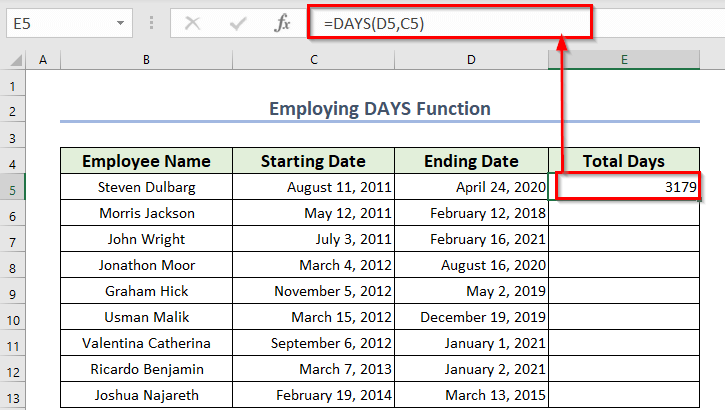
Tingnan na nakuha na namin ang bilang ng mga araw, 3179 .
- Ngayon, tulad ng nauna, i-drag ang icon na Fill Handle at punan ang lahat ng mga cell ng column ng parehoformula.
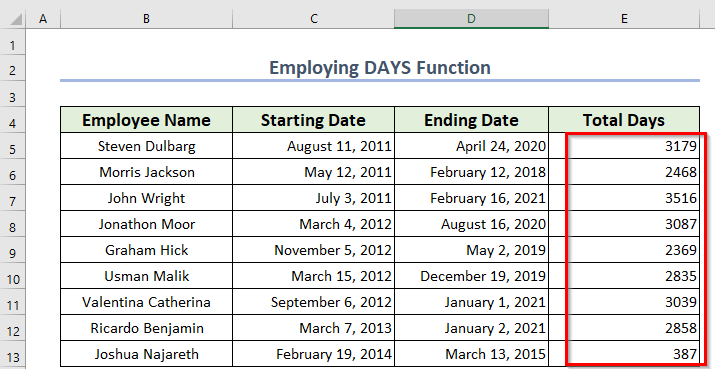
Magbasa Nang Higit Pa: Formula ng Excel na Kalkulahin ang Bilang ng Mga Araw sa Pagitan Ngayon & Isa pang Petsa (6 Mabilis na Paraan)
3. Nagbibilang ng mga Araw sa pamamagitan ng DATEDIF Function ng Excel
Dito, maaari mong gamitin ang DATEDIF function bilang isang Excel formula upang mabilang ang bilang ng mga araw mula sa petsa. Bukod pa rito, ang istraktura ng function na ito ay nasa ibaba.
=DATEDIF (Petsa ng Pagsisimula, Petsa ng Pagtatapos, “d”)Kinakalkula nito ang bilang ng mga araw sa pagitan ng dalawang petsa , tulad ng DAYS Function. Isang pagkakaiba lang, kinakailangan ang Petsa ng Pagsisimula bilang ang una argument, habang ang DAYS ay tumatagal ng Petsa ng Pagtatapos muna .
Ngayon, pag-usapan natin ang mga hakbang.
- Una sa lahat, pumili ng column kung saan mo gustong magkaroon ng kabuuang mga araw. Dito, pinili namin ang column E at pinangalanan itong Kabuuang Mga Araw .
- Pagkatapos, piliin ang una cell nito. Dito, pinili namin ang unang cell nito, E5 .
- Pagkatapos nito, isulat ang kaukulang formula sa E5 cell.
=DATEDIF(C5,D5,"d")
- Pagkatapos, pindutin ang ENTER .
Tingnan na nakuha na namin ang bilang ng mga araw, 3179 .

- Ngayon, tulad ng nauna, i-drag ang icon na Fill Handle at punan ang lahat ng cell ng ang hanayna may parehong formula.
Panghuli, nakuha namin ang bilang ng mga araw sa pagitan ng dalawang petsa .

Dito, ang isa pang istruktura ng function na ito ay tulad ng nasa ibaba.
=DATEDIF (Petsa ng Pagsisimula, Petsa ng Pagtatapos, “m”)Ito kinakalkula ang bilang ng buwan sa pagitan ng dalawang araw .
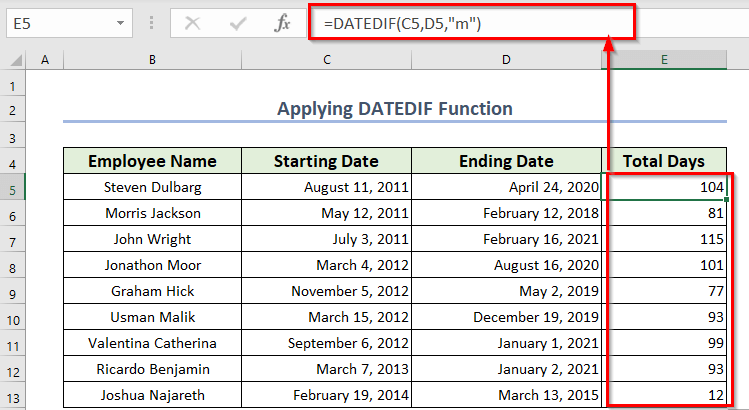
Ang isa pang format ay:
=DATEDIF (Simula Petsa, Petsa ng Pagtatapos, “y”)Kinakalkula nito ang bilang ng taon sa pagitan ng dalawa araw .

Higit pa rito, may isa pang format ng function na DATEDIF . Na kinakalkula ang bilang ng mga araw sa pagitan ng dalawang mga petsa na nagpapabaya sa mga taon. Ibig sabihin, binibilang nito ang mga araw ng parehong taon .
Halimbawa, kung gagawin natin ang Petsa ng Pagsisimula bilang Hunyo 11, 2012 , at ang Petsa ng Pagtatapos bilang Setyembre 22, 2020 . Bibilangin lamang nito ang bilang ng mga araw sa pagitan ng Hunyo 11, 2012 , at Setyembre 22, 2012 .
Narito, ang format ay bilang sa ibaba.
=DATEDIF (Petsa ng Pagsisimula, Petsa ng Pagtatapos, “yd”)Gayundin, makikita mo ang naka-attach na larawan sa ibaba.

Katulad nito, may isa pang format.
=DATEDIF (Petsa ng Pagsisimula, Petsa ng Pagtatapos, “ym”)Kinakalkula nito ang bilang ng buwan sa pagitan ng dalawang petsa na pinababayaan ang mga taon .
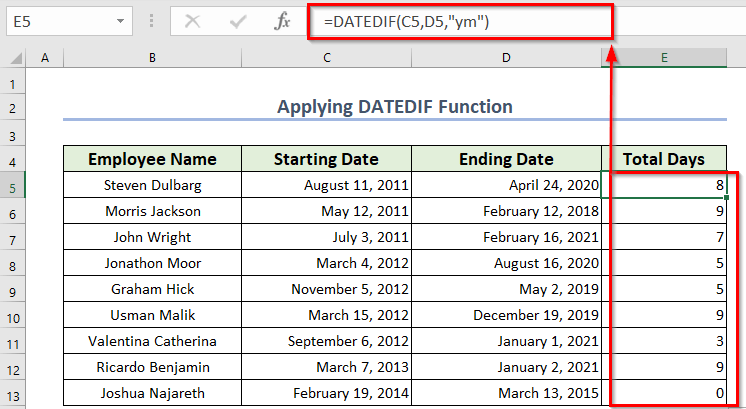
At, ang huli ay bilang sa ibaba.
=DATEDIF (Petsa ng Pagsisimula, Petsa ng Pagtatapos, “md”)Kinakalkula nito ang bilang ng mga araw sa pagitan ng dalawang petsa pinababayaan ang parehong buwan at taon .
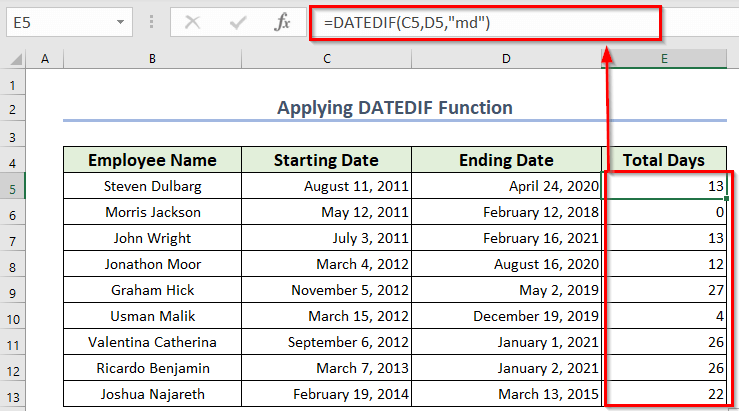
Magbasa Nang Higit Pa: Formula ng Excel para sa Bilang ng mga Araw sa Pagitan Dalawang Petsa
Magkatulad na Pagbasa
- Paano Awtomatikong Magdagdag ng Mga Petsa sa Excel (2 Simpleng Hakbang)
- Formula ng Excel para Makahanap ng Petsa o Mga Araw para sa Susunod na Buwan (6 na Mabilis na Paraan)
- Kalkulahin ang Mga Araw ng Paggawa sa isang Buwan sa Excel (4 na Madaling Paraan)
- Paano Magbawas ng Mga Petsa sa Excel para Makakuha ng Mga Taon (7 Simpleng Paraan)
4. Pagbibilang ng Mga Net Working Days Hindi Kasama ang Weekends sa Excel
Ngayon bibilangin namin ang kabuuang bilang ng araw ng trabaho sa pagitan ng dalawang araw . Para dito, gagamitin namin ang dalawang function. Ang mga ito ay:
- NETWORKDAYS Function
- NETWORKDAYS.INTL Function
4.1. Paggamit ng NETWORKDAYS Function upang Bilangin ang Mga Araw ng Trabaho mula sa Petsa
Dito, gagamitin namin ang ang NETWORKDAYS function upang mabilang ang mga araw ng trabaho mula sa Petsa. Karaniwan, kailangan ng tatlong argumento, ang Petsa ng Pagsisimula , ang Petsa ng Pagtatapos , at isang listahan ng Hindi – Mga Araw ng Trabaho o Mga Piyesta Opisyal . Gayundin, inaabot ng Sabado at Linggo ng bawat linggo bilang Sabado . Pagkatapos ay binibigyan nito angbilang ng kabuuang Mga Araw ng Paggawa bilang output. Tingnan ang larawan sa ibaba. Gumawa kami ng listahan ng lahat ng holiday ng taon sa column G .

- Pagkatapos, inilagay namin ang formula sa cell E5 .
=NETWORKDAYS(C5,D5,$G$5:$G$17)
- Pagkatapos, pindutin ang ENTER .
Dito, nakukuha namin ang kabuuang Mga Araw ng Trabaho bilang 2272 araw.

- At pagkatapos ay i-drag ang Icon ng Fill Handle sa AutoFill ang natitirang bahagi ng mga cell.
Sa wakas, nakuha namin ang lahat ng araw ng trabaho .

Magbasa Nang Higit Pa: Paano Kalkulahin ang Mga Araw ng Trabaho Hindi Kasama ang mga Linggo sa Excel
4.2. Paggamit ng NETWORKDAYS.INTL Function sa Excel
Ang tanging pagkakaiba sa pagitan ng NETWORKDAYS at NETWORKDAYS.INTL function ay nasa NETWORKDAYS , ang mga holiday sa katapusan ng linggo ay nakatakda bilang Sabado at Linggo . Ngunit sa NETWORKDAYS.INTL maaari mo itong kunin ayon sa gusto mo.
Kaya NETWORKDAYS.INTL ay may apat na na argumento, ang Starting Petsa , ang Petsa ng Pagtatapos , isang Numero ng Weekend , at isang listahan ng Mga Piyesta Opisyal . Inayos ng Excel ang Mga Numero ng Weekend . Sa larawan sa ibaba, mga column I at J ay naglalaman ng listahan ng Weekend Numbers .
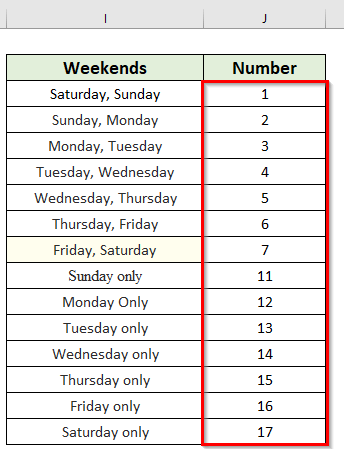
Hayaansaglit nating iniisip na sa Tata Group , ang mga lingguhang holiday ay Biyernes at Sabado . Kaya ang Wikind Number ay 7 .
- Ngayon, pumunta tayo sa column E at ipasok ang formula na ito sa cell E5 .
=NETWORKDAYS.INTL(C5,D5,7,$G$5:$G$17)
- Pagkatapos, i-click namin ang ENTER .

- At pagkatapos ay i-drag namin ang icon na Fill Handle sa column.
Sa wakas, nakuha namin ang kabuuang bilang ng Mga Araw ng Trabaho ng bawat empleyado na isinasaalang-alang ang Biyernes at Sabado bilang mga holiday.

Magbasa Nang Higit Pa: Paano kalkulahin ang mga araw ng trabaho sa Excel hindi kasama ang mga katapusan ng linggo & holidays
5. Paggamit ng Pinagsamang Mga Function upang Bilangin ang Mga Araw mula sa Petsa sa Excel
Maaari kang gumamit ng kombinasyon ng ilang function tulad ng DATE function , YEAR function , MONTH function , at DAY function bilang isang Excel formula para mabilang ang bilang ng araw mula sa petsa . Ang mga hakbang ay ibinigay sa ibaba.
- Una, kailangan mong pumili ng bagong cell E5 kung saan mo gustong panatilihin ang resulta.
- Pangalawa, dapat mong gamitin ang formula na ibinigay sa ibaba sa E5 cell.
=DATE(YEAR(D5),MONTH(D5),DAY(D5))-DATE(YEAR(C5),MONTH(C5),DAY(C5))
- Sa wakas, pindutin ang ENTER para makuha angresulta.

Paghahati-hati ng Formula
- Una, DAY( C5)—> Ibabalik ng DAY function ang numero ng araw mula sa C5 cell.
- Output—> 11 .
- Pangalawa, MONTH(C5)—> Ibabalik ng function na MONTH ang numero ng araw mula sa C5 cell.
- Output—> 8 .
- Pangatlo, YEAR(C5)—> Ibabalik ng YEAR function ang numero ng araw mula sa C5 cell.
- Output—> 2011 .
- Pang-apat, DATE(YEAR(C5),MONTH(C5),DAY(C5))—> This DATE Ang function ay magbabalik ng petsa.
- Output—> 11-08-11.
- Katulad nito, PETSA(TAON(D5),BUWAN(D5),DAY(D5))— > nagbabalik 24-04-20 .
- Sa wakas, (24-04-20)-(11-08-11)—> nagiging 3179 .
- At pagkatapos ay i-drag namin ang icon na Fill Handle sa column.
Panghuli, nakukuha namin ang kabuuang bilang ng mga araw para sa lahat ng empleyado.

Magbasa Nang Higit Pa: Kalkulahin ang Bilang ng mga Araw sa pagitan Dalawang Petsa na may VBA sa Excel
Bilangin ang Mga Araw sa Pagitan ng Ngayon at Isa pang Petsa sa Excel
Bukod dito, mabibilang natin ang mga araw sa pagitan ng ngayon at isa pang petsa gamit ang ang TODAY function . Karaniwan, ang TODAY function na ito ay nagbabalik ng kasalukuyang petsa. Kaya, maaari mong bilangin ang mga araw mula sa kasalukuyang petsa. Ngayon, makikita natin ang dalawang paraan para gawin

